
Yazıcılar dijital görüntü ve metinleri fiziksel kopyalara dönüştürerek çalışırlar. Bunu, dosyayı yazıcının anlayabileceği bir dile dönüştürmek için tasarlanmış bir sürücü veya özel yazılım kullanarak

Yazdırma İşi Kuyruğu ; görüntüleme ve yazdırma işlerini yönetmek için kullanılır (başka bir işi yüklemeden önce bir işin bitmesini beklemeniz için). Yazdırma işleri önce oluşturulur ve ardından ana makineden yazdırma verileri alındığında Yazdırma İşi Kuyruğuna eklenir. Her yazdırma işinin varsayılan başlangıç durumu "Kuyruklanıyor" (Sıraya alınıyor)... dur ve Ayrıntılar görünümü etkinleştirildiğinde Durum sütununun altında görüntülenir. Yazdır'ı tıklattıktan sonra yazıcılarda biriktiriciyle ilgili çeşitli sorunlar ortaya çıkabilir. Yazıcıya gönderilen ve biriktirici tarafından yazdırma kuyruğuna eklenen bir belgeyle ilgili bir sorun varsa, kuyruktaki tüm yazdırma işlerinin arkasında durmasına neden olur.
Varsayılan Yazıcının yazdırma sırası nasıl görüntülenir
Eğer ayarlar uygulaması üzerinden herhangi bir yazıcı sırası görüntülenecekse ; Ayarlar - Cihazlar - Yazıcılar ve Tarayıcılar kısmına gittikten sonra Yazdırma sırası görüntülenecek yazıcının üzerine tıklanır ve Sırayı aç butonu kullanılır.
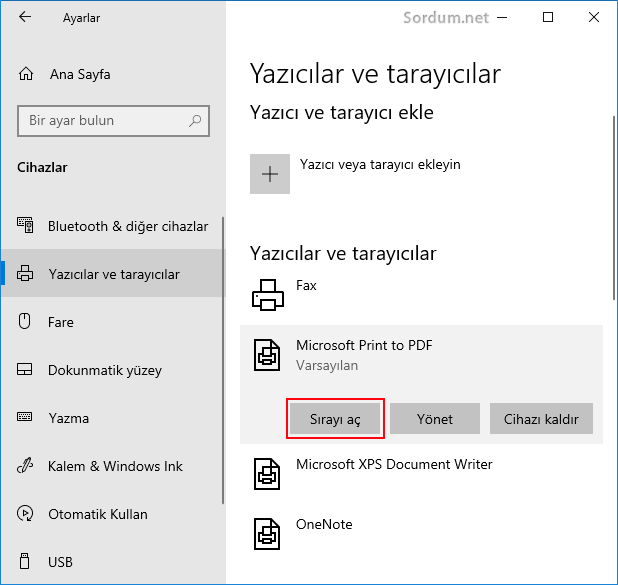
Ayarlar uygulamasında yeralan Yazıcılar ve tarayıcılar ekranına daha kolay yoldan ulaşmak için çalıştır penceresinden aşağıdaki komut kullanılabilir.
ms-settings:printers
Böylece direkt olarak ilgili sayfa açılacaktır. Sırayı aç butonu bize aşağıdaki şekilde yazıcı kuyruğu penceresini açacaktır.
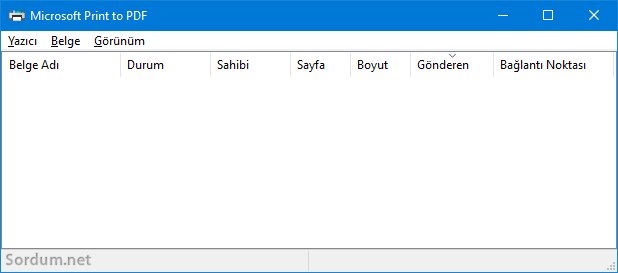
Sisteminizde kurulu bütün yazıcılar aşağıdaki registry anahtarında saklanır.
HKEY_LOCAL_MACHINE\SYSTEM\CurrentControlSet\Control\Print\Printers
Varsayılan yazıcı bilgisi ise aşağıdaki anahtarda saklanmaktdır.
HKEY_CURRENT_USER\SOFTWARE\Microsoft\Windows NT\CurrentVersion\Windows
Burada yeralan "Device" Anahtarına çift tıkladığınızda karşınıza Varsayılan Yazıcı isminin yeraldığı pencere gelecektir.

Yazdırma kuyruğunu açabilmek için aşağıdaki komutu kullanabilirsiniz.
rundll32.exe printui.dll,PrintUIEntry /o /n "Microsoft XPS Document Writer"
Komutta yeralan "Microsoft XPS Document Writer" yerine yazdırma kuyruğunu açtırmak istediğiniz yazıcı ismini kullanın. Eğer varsayılan yazıcının yazdırma kuyruğunu açtırmak isterseniz aşağıdaki linkte yeralan Scripti kullanabilirsiniz. Varsayılan yazıcınız hangisi ise onun yazdırma kuyruğunu açacaktır.

- Yazıcı yazdırma kuyruğunda biriken işleri temizleyin Burada
- Windowsta yazdırma kuyruğu nasıl temizlenir Burada
- Sağtuştaki yazdır özelliğini kaldıralım Burada
- Yazıcı çıktısında Microsoft Word arkaplan rengi çıkmıyor Burada
- Windows 10 da dosya ve yazıcı paylaşımını kapatma Burada





Bu durum yazıcı sürücüsü ile alakalı olabilir ve yazıcınıza yeni sürücüler gelmeden veya bu konuda Windows bir güncelleme yapmadan zor görünüyor.
Eski yazdırma kuyruğunda hangi sıradakini yazdırdığı ve yazılacak kaç kağıt kaldığını gösteriyordu.Şimdi saçma sapan bilgi alamadığımız bir yazıcı kuyruğu var bunu nasıl eski haline getirebiliriz acaba
Faydalı olmasını dilerim.
Teşekkürler. Çok işime yaradı.
Faydalı olması beni memnun etti , selamlar.
teşekkürler çok yardımcı oldu